Ako previesť RAR súbor na ZIP vo Windows

Máte nejaké RAR súbory, ktoré chcete previesť na ZIP súbory? Naučte sa, ako previesť RAR súbor na formát ZIP.
Ďalšou funkciou zahrnutou v programe Notepad++, ktorá môže byť príležitostne užitočná, je generátor hash. Generátor hash je funkcia, ktorá dokáže zo vstupu vytvoriť kryptografický hash.
Tip: Kryptografický hash je jednosmerná matematická funkcia. Hashovaciemu algoritmu sa poskytne vstup a výsledkom je výstup hashu. Neexistuje žiadny matematický proces, ktorý môžete použiť na získanie pôvodného vstupu späť z hashu. Výstup hašovacieho algoritmu je vždy rovnaký, ak je vstup rovnaký, preto je možné použiť hash na overenie, či dva vstupy boli rovnaké.
Bežným použitím hashov je ukladanie hesiel. Iba uložením hash hesla môže webová lokalita alebo zariadenie porovnať hash hesla v databáze s odoslaným heslom, ak sa zhodujú, používateľ sa môže prihlásiť.
Hash sa tiež bežne používa na overenie integrity aplikácie. Pri tomto použití vývojár programu publikuje hash softvéru. Keď si používateľ stiahne softvér, môže skontrolovať, či sa hash prevzatého súboru zhoduje s hodnotou originálu. Ak sa hodnoty hash zhodujú, používateľ si môže byť istý, že softvér, ktorý si stiahol, je legitímny a bezpečný na používanie. Ak sa hodnoty hash nezhodujú, je možné, že softvér bol počas sťahovania poškodený alebo bol potenciálne škodlivým spôsobom upravený.
Generátor hash v programe Notepad++ podporuje dva algoritmy hash MD5 a SHA-256. MD5 je starý algoritmus, o ktorom sa odborníci na bezpečnosť domnievajú, že je príliš slabý na to, aby sa dal bezpečne použiť pre citlivé aplikácie, ako sú heslá alebo overenie integrity aplikácií. SHA-256 je novší a silnejší hašovací algoritmus. V ideálnom prípade by sa SHA-256 stále nemalo používať pre heslá, ale považuje sa za silné.
Tip: Existujú dve triedy hašovacích algoritmov, rýchly a pomalý. Rýchle algoritmy, ako sú MD5 a SHA-256, sa rýchlo spúšťajú, vďaka čomu sú ideálne na väčšinu účelov. Pomalé algoritmy ako bcrypt a PBKDF2 sú špeciálne navrhnuté tak, aby boli pomalšie a intenzívnejšie na spustenie, pretože sú určené na hashovanie hesiel. Pri ukladaní hesiel sa odporúčajú pomalé hašovacie algoritmy. Výrazne predlžujú čas a výpočtový výkon vyžadovaný hackerom, ktorý sa pokúša brutálnym spôsobom vynútiť únik databázy hesiel, pričom pri bežnom používaní neuplatňujú významné zníženie výkonu.
Ako vygenerovať hash v programe Poznámkový blok ++
Kliknite na „Nástroje“ na hornom paneli a potom vyberte hašovací algoritmus, ktorý chcete použiť. Ďalej vyberte, ako chcete poskytnúť vstup, môžete vybrať „Generovať“, „Generovať zo súborov“ a „Generovať z výberu do schránky“.
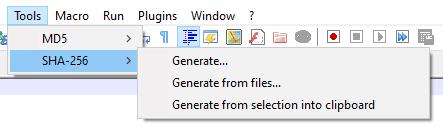
Kliknite na „Nástroje“ v hornom paneli a potom vyberte algoritmus hashovania a spôsob, akým chcete zadať vstup.
„Generovať“ vám umožňuje zadať alebo vložiť ľubovoľný vstup do textového poľa a získať výstupný hash.
Tip: Nové riadky môžete zadať iba ich vložením odinakiaľ, stlačenie klávesu enter nefunguje.
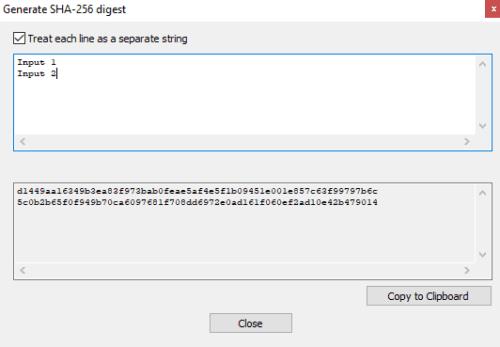
Zadajte alebo prilepte text metódou „Generovať“, aby ste videli hash vstupu.
„Generovať zo súborov“ vám umožňuje vložiť množstvo súborov a generovať pre ne hash.
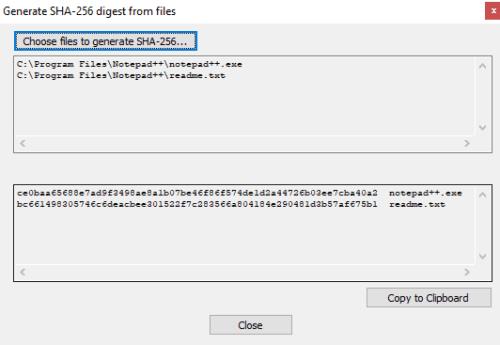
Importujte jeden alebo viac súborov a vygenerujte pre ne hash pomocou metódy „Generovať zo súborov“.
„Generovať z výberu do schránky“ vám umožňuje vybrať text v programe Poznámkový blok ++, potom ho okamžite hashovať a vložiť hash do schránky.
Máte nejaké RAR súbory, ktoré chcete previesť na ZIP súbory? Naučte sa, ako previesť RAR súbor na formát ZIP.
Držte vyrovnávaciu pamäť vyčistenú vo vašom webovom prehliadači Google Chrome pomocou týchto krokov.
Ukážeme vám, ako zmeniť farbu zvýraznenia textu a textových polí v Adobe Reader s týmto podrobným návodom.
Nájdite tu podrobné pokyny, ako zmeniť User Agent String vo webovom prehliadači Apple Safari pre MacOS.
Microsoft Teams v súčasnosti nepodporuje nativné prenášanie vašich stretnutí a hovorov na TV. Môžete však použiť aplikáciu na zrkadlenie obrazovky.
Zaujíma vás, ako integrovať ChatGPT do Microsoft Word? Tento sprievodca vám presne ukáže, ako to urobiť pomocou doplnku ChatGPT pre Word v 3 jednoduchých krokoch.
Zistite, ako vyriešiť bežný problém, pri ktorom bliká obrazovka v prehliadači Google Chrome.
Hľadáte osviežujúcu alternatívu k tradičnej klávesnici na obrazovke, Galaxy S23 Ultra od Samsungu poskytuje vynikajúce riešenie. S
Krížové odkazy môžu váš dokument výrazne sprístupniť, usporiadať a uľahčiť jeho používanie. Tento sprievodca vás naučí, ako vytvoriť krížové odkazy v programe Word.
Potrebujete naplánovať opakujúce sa stretnutia v MS Teams so svojimi spolupracovníkmi? Naučte sa, ako nastaviť opakujúce sa stretnutie v Teams.







